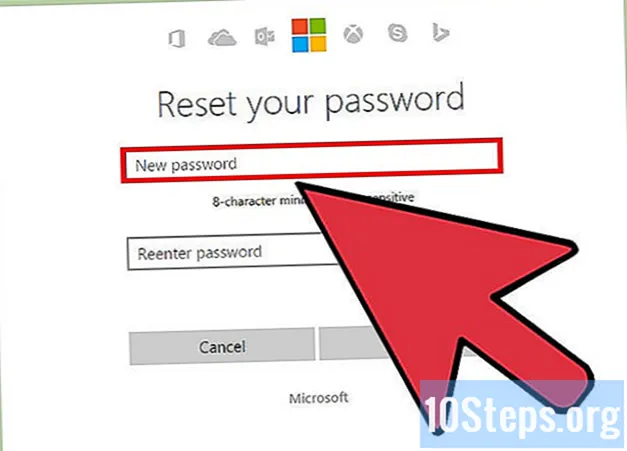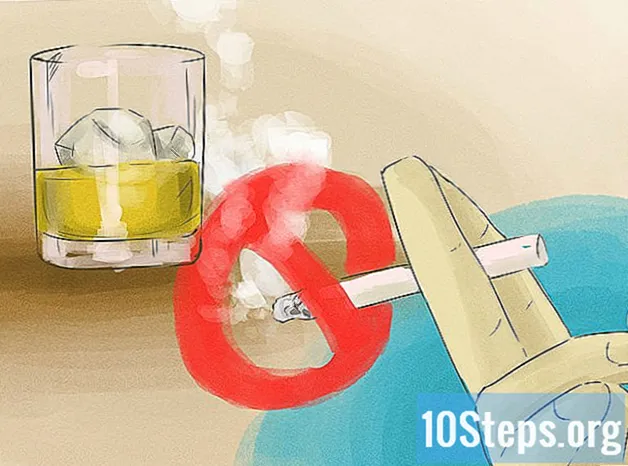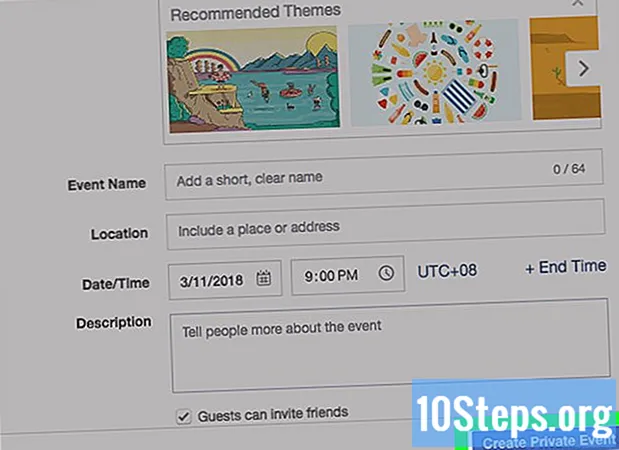
Innhold
"Arrangementene" er midlertidige sider på Facebook opprettet for formidling av fester og andre feiringer. Gjennom plattformen kan du opprette en hendelse både i desktopversjonen og i mobilapplikasjonen. Denne wikiHow-artikkelen vil lære deg trinn for trinn hvordan du lager en begivenhet på Facebook. Sjekk ut!
Fremgangsmåte
Metode 1 av 2: Opprette en hendelse via Facebook Mobile App
Åpne applikasjonen. Klikk på Facebook-ikonet, den med en hvit "f" på den blå bakgrunnen. Hvis du allerede er logget på, vil siden vise feeden din.
- Hvis du ikke er logget inn, skriv inn e-post (eller telefon) og passord.
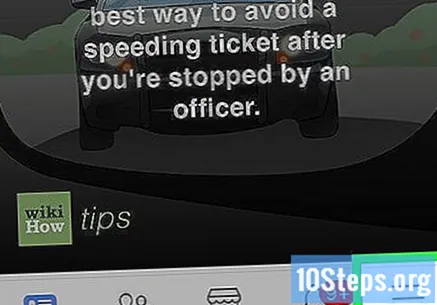
klikk inn ☰. På iPhone ligger ikonet i nedre høyre hjørne, på Android finner du det øverst til høyre på skjermen. Ved å klikke på dette ikonet, representert med tre horisontale streker, åpnes menyen.- Noen eksperimentelle versjoner av applikasjonen har et tre-til-tre rutenett.
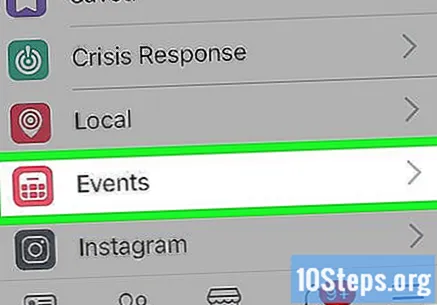
Å velge arrangementer. Du finner dette alternativet representert med en liten rød ballong med en hvit stjerne ved siden av navnet.- I eksperimentelle versjoner av Facebook må du kanskje bla nedover for å finne alternativet arrangementer.
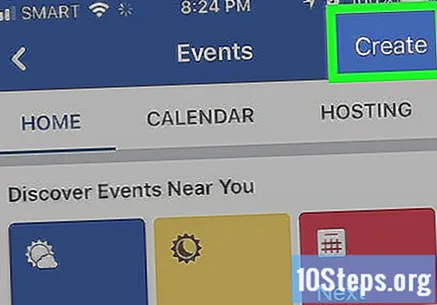
klikk inn Skape (iPhone) eller +. På iPhone finner du alternativet øverst til venstre på skjermen. På Android-enheter må du klikke på det blå plusstegnet nederst til høyre. Ved å klikke på alternativet, i henhold til mobiltelefonen din, åpnes en meny.
Velg type hendelse. På iPhone må du velge typen fra menyalternativene, mens du på Android må velge typen øverst på skjermen og velge ett av følgende alternativer: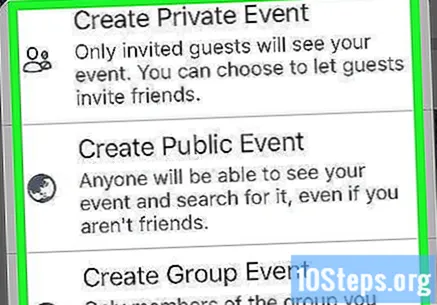
- Lag privat arrangement - bare gjester kan se arrangementet.
- Lag en offentlig begivenhet - hvem som helst kan se arrangementet, også de som ikke har en Facebook-konto.
- Lag gruppearrangement - lar deg velge en gruppe der du skal utøve administratorrollen. Bare deltakerne i den gruppen kan se arrangementet.
Velg et navn. Klikk på “Event title” øverst på skjermen, og skriv inn navnet du valgte.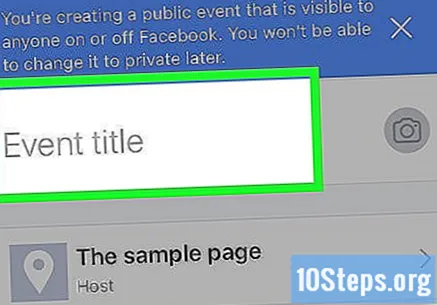
Legg til bilder. Klikk på kameraikonet ved siden av hendelsesnavnet. Velg deretter bildene direkte fra enheten.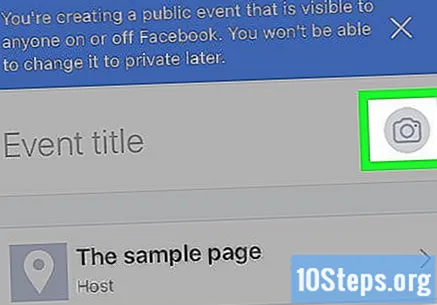
Inkluder tidsplanen. Klikk der "I dag kl." Vises og velg dato og klokkeslett. Klikk deretter OK.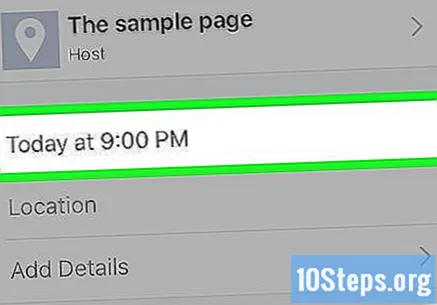
Legg til stedet. Klikk på "sted" -feltet og skriv inn navnet på stedet der feiringen skal finne sted. Når du begynner å skrive, viser Facebook-systemet deg noen forslag. Klikk på navnet på stedet for å definere adressen.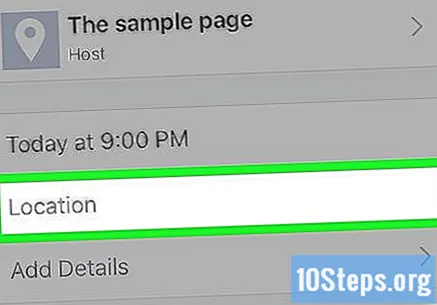
Utfylling med beskrivelse. I feltet “Mer informasjon” kan du inkludere tilleggsdata for å fortelle folk om arrangementet. I denne delen kan du sette reglene, forventningene og reiseruten.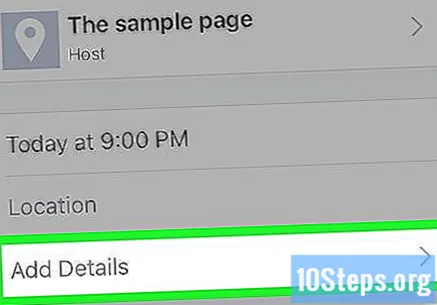
Rediger andre alternativer. Avhengig av hvilken type hendelse du har valgt, kan du redigere noen data: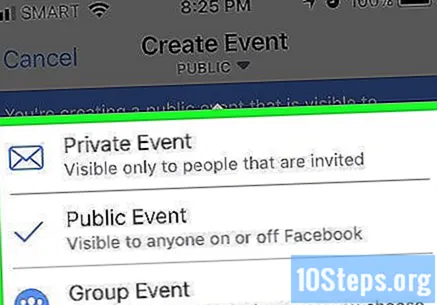
- Privat - du har muligheten til å la feltet "Gjestene kan invitere venner" være deaktivert, hvis du ikke vil at andre skal bli invitert.
- Offentlig - legg til nettstedet som er ansvarlig for salg av billetter og informer hvem medarrangørene er.
- Gruppe - definere en gruppe som skal brukes som base. Alternativet er plassert under feltet som er reservert for tittelen på arrangementet.
klikk inn Skape. Etter å ha tastet inn den nødvendige informasjonen, klikk på "Opprett" -knappen nederst på skjermen for å publisere arrangementet.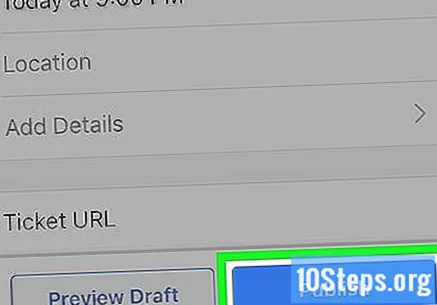
Metode 2 av 2: Opprette en hendelse fra skrivebordet
Åpne Facebook. Gå til https://www.facebook.com/ i nettleseren din. Hvis du allerede er logget på, vil feeden din vises umiddelbart.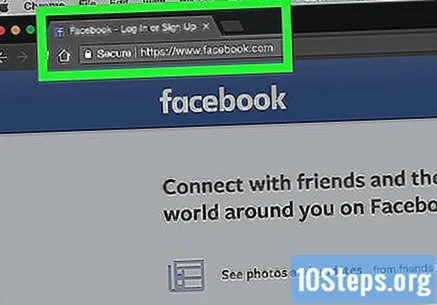
- Hvis du ennå ikke er koblet til nettstedet, skriver du inn e-post (eller telefon) og passord i feltene som er forespurt øverst på skjermen.
Velg alternativ arrangementer. I menyen på venstre side av skjermen ligger koblingen "Hendelser" ved siden av kalenderikonet.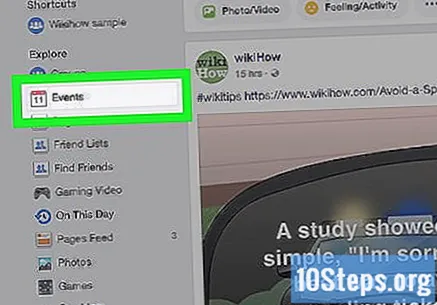
klikk inn + Opprett begivenhet. Representert med en blå knapp, er alternativet plassert på venstre side av skjermen. Når du klikker på “+ Opprett begivenhet”, vises en rullegardinmeny.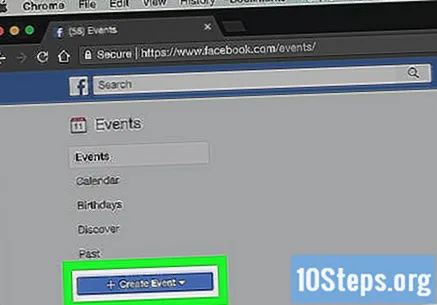
Velg type hendelse. Klikk på ønsket menyalternativ: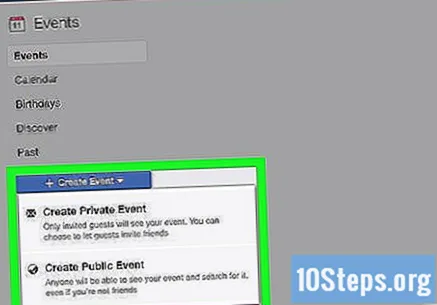
- Lag privat arrangement - lager et arrangement som bare gjester kan se.
- Lag en offentlig begivenhet - denne typen er tilgjengelig for alle, også de som ikke har en Facebook-konto.
Legg til bilder. klikk inn Last opp bilde eller video for å velge bilder fra datamaskinen. Når du velger ønsket bilde eller video, klikker du Åpen.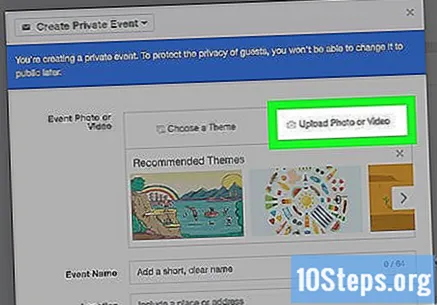
Lag en tittel. I feltet "Hendelsesnavn" inkluderer du navnet du vil bruke til feiringen. Ideelt sett bør det være et beskrivende, men kortfattet navn, som "Cris 30-årsdag".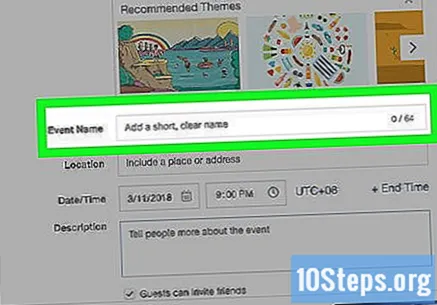
Skriv inn stedet. Inkluder adressen eller byen der feiringen vil finne sted ved å fylle ut "Sted" -feltet.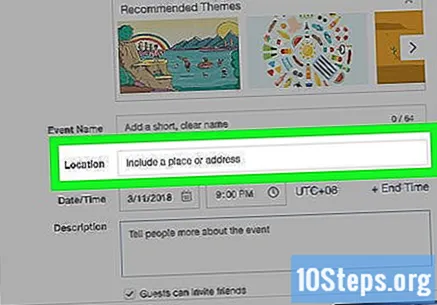
Inkluder start- og sluttid. Det er separate felt for "Start" og "End", som du kan legge til for å gi mer spesifikk informasjon.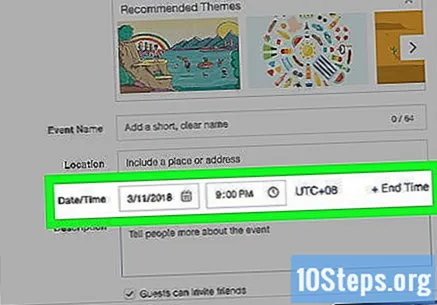
- I private arrangementer er det eneste alternativet som først vises, Hjem, men du kan klikke + Sluttid Å definere.
Inkluder en beskrivelse. I feltet "Beskrivelse" kan du fortelle folk om arrangementet ditt. Det er her du har frihet til å inkludere informasjon om regler, mål og ruten for å komme til stedet, for å nevne noen eksempler.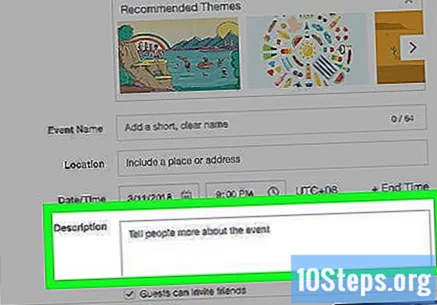
Rediger innstillingene etter behov. Offentlige arrangementer tillater brukeren å legge til nøkkelord for å gjøre siden lettere å finne, samt et alternativ som forhindrer folk i å legge ut noe uten tillatelse.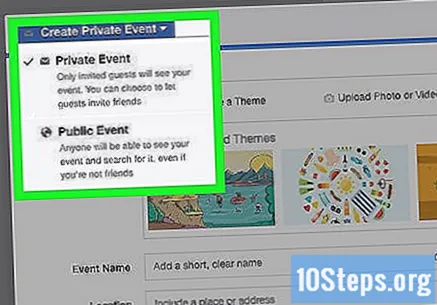
- Det er også muligheten for "Gjestene kan invitere venner", som du kan la være merket av eller ikke.
klikk inn Skape eller Opprett privat arrangement. Det er den blå knappen nederst til høyre på skjermen. Ved å klikke på denne knappen vil arrangementet bli publisert, og du kan invitere andre ved å klikke Invitere og velge Velg venner.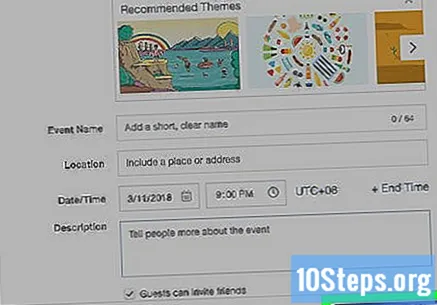
Advarsler
- Private grupper er bare begrenset til personene du inviterer. Hvis du vil diskutere sensitive spørsmål, er det best å ha denne samtalen utenfor Facebook.